Selamat datang kepada para pengguna WIN 11. Ada yang bertanya bagaimana caranya menggunakan fitur Tangkapan layar / Screenshot pada Windows 11? Ada 3 langkah yang Anda bisa lakukan untuk menggunakan fasilitas Screenshot di Windows 11.
Berikut 3 langkah menggunakan fitur Tangkapan Layar (ScreenShot)
- Menggunakan Tombol Langsung
Anda bisa menggunakan tombol pada keyboard yaitu tombol Print Screen, biasanya tombol ini terletak pada pojok kanan dari layout keyboard yang ada atau setidaknya tergantung pada laptop atau keyboard yang Anda gunakan, Ada tertulis PrtScr pada tombol keyboardnya. Nah, terdapat beberapa cara untuk menggunakan tombol fisik ini, diantaranya:
* PrtScn / PrntScrn / PrintScr / PrtSc: Biasa ada pada layout keyboard PC atau Laptop
* Fn + PrtScr: Biasanya perlu dilakukan pada brand laptop atau seri laptop tertentu.
Setelah Anda menekan tombol itu, maka hasil tangkapan layar / screenshot akan tersimpan pada clipboard, dan Anda paste melalui aplikasi editing, misalnya Microsoft Paint.
Tetapi jika ingin cepat, kamu bisa menggunakan kombinasi shortcut Windows + Print Screen (atau Windows + Fn + Print Screen) untuk langsung membuat file screenshot. Hasilnya akan tersimpan pada C:\Users\%username%\Pictures\Screenshots. - Menggunakan Snip and Sketch
Snip and Sketch adalah tool bawaan Windows 11 yang menggantikan aplikasi Snipping Tools. Bukan hanya Anda bisa mengambil screenshot, kamu juga bisa melakukan editing, hingga membagikan gambar tersebut langsung dari Snip and Sketch. Nah Anda bisa hidupkan fitur Snip and Sketch melalui Start Menu atau dengan shortcut Windows + Shift + S, dan mulai mengambil screenshot yang diinginkan. Jika ingin, kamu juga bisa membuka Snip and Sketch secara otomatis ketika menekan tombol Print Screen.
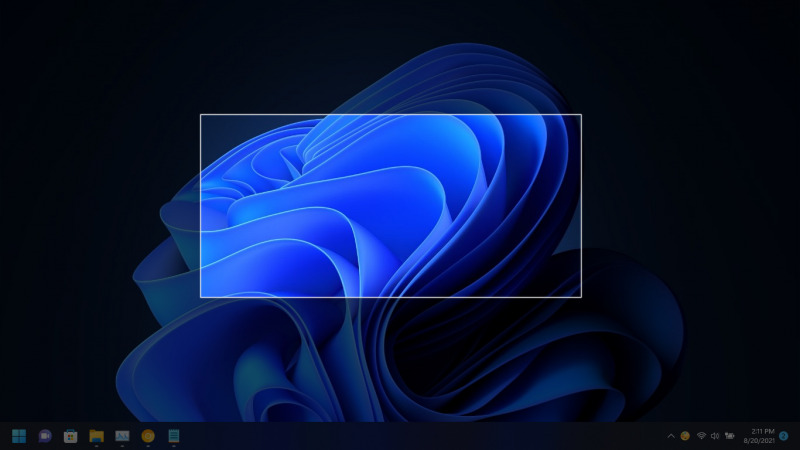
- Menggunakan Xbox Game Bar
Di Windows 11, Anda bisa membuka Game Bar dengan menggunakan shortcut Windows + G. Untuk mengambil screenshot, gunakan shortcut Windows + Alt + Print Screen. Nantinya hasil screenshot tersimpan pada folder C:\Users\%username%\Videos\Captures.